Бородатого времени суток, дорогие читатели. С вами Андрей Барышников.
Эта пятница была пресыщена встречами с людьми. Я встретил мать и спросил у нее разрешения сделать фото. Портрет. Она согласилась, встала напротив белых обоев квартиры и улыбнулась. Но я хотел передать в снимке 70 лет жизни, опыта и труда, где каждая морщина несёт больше информации, чем новый фильм Marvel, поэтому попросил перестать улыбаться и сделать будничное выражение лица.
Я плохой фотограф. Не скрываю. Иногда у меня получается снять что-то достойное, но это скорее случайность, а не профессиональный навык. Поэтому я начал изучать мобильные фоторедакторы.
Существуют разные мнения на этот счёт. Кто-то говорит, что снимать надо с первого раза, тщательно выверяя кадр; кто-то считает, что нужно отключить голову и позволить руке снимать окружение. Кому-то нужен один снимок для достижения желаемого результата, кому-то — сто. Я воспринимаю процесс редактирования фотографий как элемент творчества. Подход такой же, как при редактировании текста: вываливаю неотесанный материал и начинаю его допиливать. Перед съемкой в моей голове всегда есть какая-то общая концепция кадра, однако я никогда не знаю, каким получится снимок после обработки.
На мобильных операционных системах есть много хороших приложений, которые позволят сделать из изначальной фотографии нечто особенное — MaxCurve, Enlight, Darkroom, VSCO (Android | iOS), Mextures, Pixelmator. Есть и другие, узкоспециализированные — Defqt, Glitche, Belowrez, SKRWT, Prisma, Priime, Retype, RNI Flashback, Filmborn, Retouch. В основном они все доступны для iOS.
Однако я в основном пользуюсь Snapseed (Android | iOS). Это очень удобный бесплатный фоторедактор, возможности которого не безграничны, но с лихвой покрывают все мои запросы. Плюс в приложении есть дополнительная нижняя «шторка» с уроками по использованию разных функций.
Сегодня я расскажу о некоторых из них; это основа того, как я редактирую фотографии. Что вы будете делать с этими знаниями, как их применять и когда какую функцию использовать — это уже вам предстоит выяснить самим. Могу только порекомендовать книгу Павла Косенко «Живая цифра», его статью о цвете и материал другого человека о гармонизации цвета.
Snapseed
Первое, что вы должны сделать — отключить фильтр синего света. Это режим Night Shift в iOS и macOS, приложение f.lux и встроенная опция в некоторых Android-смартфонах. После этого поднимите яркость экрана минимум до 50%. Лучше до 100%.
В Snapseed есть несколько ключевых инструментов. Я перечислю названия на русском языке:
- Коррекция;
- Выборочная коррекция;
- Точечная коррекция;
- Тональный контраст.
Также фоторедактор предлагает набор фильтров. Отбросьте сомнения — они нужны, но пользоваться ими надо по-особенному. Вот самые важные:
- Ч/б;
- Нуар;
- Grunge.
Для редактирования сразу нескольких снимков используйте стили. Редактируйте один снимок, задавайте для него настройки и сохраняйте через меню изменений. Оно располагается правее кнопки «Сохранить» в верхней части экрана.
Коррекция
Любая работа над фотографией начинается с коррекции. В этом пункте несколько опций, для переключения которых надо провести пальцем вверх или вниз по экрану. Сила эффекта увеличивается при передвижении пальца вправо и уменьшается при перемещении влево.
В большинстве случаев я понижаю насыщенность снимков. Это позволяет избавиться от самых ярких кричащих цветов. После этого обычно прибавляю несколько пунктов теплоты точки белого для восстановления красных оттенков. Затем экспериментирую с опцией «световой баланс» — если комбинировать ее с общей яркостью снимка, отдельной яркостью светлых и темных областей, то можно увеличить контрастность и детализацию в тенях. Если не получается вручную, тогда уже дергаю отдельный ползунок контрастности.
Выборочная коррекция
Все принципы, которые я описал в предыдущем пункте, распространяются на выборочную коррекцию. Отличие в том, что она действует не на весь снимок, а на указанную вами точку и прилегающую к ней область. Вы можете добавить бесконечное количество точек.
Точечная коррекция
Если вам надо удалить какие-то объекты с фотографии, используйте точечную коррекцию. Поначалу эта функция казалась совершенно бесполезной, потому что я думал, что она грубо имитирует фон, на котором располагается стираемый объект. Это не так — используйте увеличение при помощи обратного «щипка» (разводите два пальца в стороны). После этого начинайте удалять объекты мелкими мазками; иногда нужны простые прикосновения к определенной части экрана.
Тональный контраст
Чтобы акцентировать внимание на конкретной части снимка, повысить его резкость в темных, «средних» или ярких областях, используйте тональный контраст. В Snapseed он почему-то находится в разделе фильтров. Главное, не вытягивайте ползунки слишком сильно — изображение начнёт пикселизироваться, а детализация мелких объектов потеряется.
Фильтры
Помимо базовой коррекции, для гармонизации цвета я использую фильтры ч/б, нуар и grunge (с отключённой текстурой эффекта). Иногда другие. Главная хитрость — наложение масок. Вы задаёте настройки для любой функции в фоторедакторе (не только для фильтров) и применяете ее, после чего открываете историю изменений, выбираете нужный пункт и нажимаете на среднюю иконку с мольбертом и кисточкой.
Внизу экрана появится шкала регулировки силы эффекта, 0-25-50-75-100%. Пальцем вы зарисовываете место, куда будете его накладывать. Это необязательно должен быть весь снимок — используя фильтры, маски и коррекцию можно до неузнаваемости изменить фотографию.
Общая информация
Не стесняйтесь экспериментировать. Пользуйтесь масками, объединяйте эффекты, удаляйте ненужные фильтры, добавляйте новые. Все как в работе с текстом. Используйте виньетку, чтобы увеличить визуальный контраст между задним планом и объектом съемки. Увеличивайте ее радиус, повышайте яркость внутри виньетки и понижайте яркость за ее пределами.
Не стесняйтесь цифрового шума. В небольших количествах он повышает видимую резкость снимка без влияния на структуру объектов. Это мощнейший лайфхак, который я почерпнул при составлении статьи о работе глаза человека.
Помните, что цветность кадра относительна сама себя, а каждый кадр самостоятелен — он передает ощущения конкретного момента или рассказывает историю. Вы же только должны их правильно изложить. И не важно, чем вы будете это делать — руками или фильтрами.